小米系统未更新导致没显示的解决方法是什么?
- 电脑攻略
- 2025-07-18
- 34
在现代智能生活当中,智能手机已成为人们生活中不可或缺的一部分。作为国内知名的智能手机品牌,小米凭借其出色的性价比以及功能丰富的MIUI系统赢得了广大用户的青睐。然而,即使是技术成熟的产品,也会偶尔遇到一些小问题。比如,小米手机系统未更新导致无法显示的情况,就可能会给用户带来不便。当遇到这种问题时,我们该如何解决呢?本文将为您提供一份详细的操作指南。
一、检查手机网络连接
在尝试更新系统之前,确保您的手机连接到了稳定的网络。无论是Wi-Fi还是数据连接,网络的稳定性和速度直接影响到系统更新的成败。
1.Wi-Fi连接:确认路由器工作正常,尝试重启路由器或更换其他Wi-Fi网络。
2.移动数据连接:检查手机的移动数据开关是否打开,并确保有足够的流量进行更新。

二、手动检查并启动系统更新
如果网络没有问题,接下来可以手动检查系统更新。
1.进入系统更新:
打开小米手机的“设置”应用。
选择“我的设备”,然后点击“MIUI版本”。
2.检查更新:
在MIUI版本页面,点击右上角的“...”图标。
选择“检查更新”。
3.下载并安装更新:
如果检测到可用更新,点击“下载并安装”。
请确保手机电量充足或连接充电器进行更新,以避免在更新过程中电量耗尽导致系统损坏。
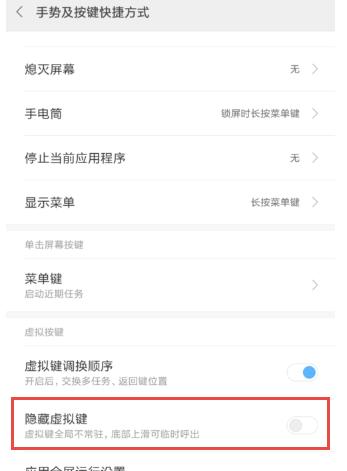
三、重启手机
有时候,重启手机可以解决很多临时性的小问题,系统更新不显示可能也是其中之一。
1.长按电源键。
2.选择“重启”并确认。
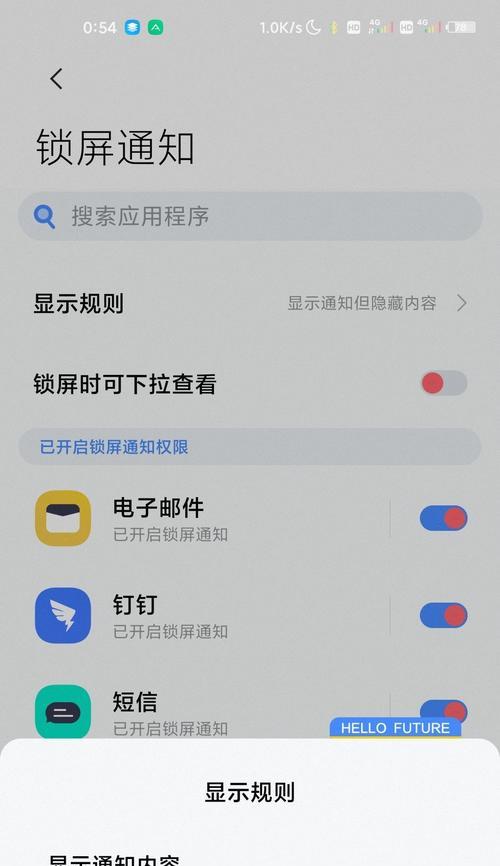
四、清除系统更新数据
如果上述方法都无法解决问题,可以尝试清除系统更新的数据。
1.备份数据:在进行任何系统操作之前,请务必备份手机中的重要数据。
2.清除数据:
返回“设置”菜单,选择“额外设置”。
点击“备份和重置”,然后选择“清除所有数据”。
注意:此操作会清除手机内的所有数据,请谨慎操作。
五、联系官方客服
如果上述步骤都无法解决问题,可能需要寻求专业帮助。此时,你可以联系小米官方客服获取进一步的指导和支持。
1.官方热线:拨打小米官方客服电话。
2.在线服务:通过小米官方网站或官方App,寻找在线客服的帮助。
六、常见问题解答
1.系统更新会导致数据丢失吗?
一般情况下,系统更新不会影响到用户的数据,但为了安全起见,建议在更新前进行数据备份。若采取了清除系统数据的方法,则可能会丢失手机中的所有数据。
2.系统更新失败怎么办?
如果系统更新失败,建议重启手机后再次尝试更新。如果仍然失败,可以按照本文提供的方法清除系统更新数据,或者联系官方客服寻求帮助。
3.手机系统更新后有变化吗?
系统更新通常会带来新的功能,改善用户体验,并修复已知的漏洞和错误。但请注意,新版本的系统可能存在与第三方应用不兼容的问题,若遇到此类问题,可以尝试卸载更新或等待应用开发者进行适配。
通过以上步骤,您应该能够解决小米系统未更新导致的显示问题。然而,技术问题的解决方案可能会随着系统版本的更新而有所不同,请留意小米官方发布的最新消息和建议。希望本指南能帮助您顺利解决问题,享受更加流畅的智能体验。
版权声明:本文内容由互联网用户自发贡献,该文观点仅代表作者本人。本站仅提供信息存储空间服务,不拥有所有权,不承担相关法律责任。如发现本站有涉嫌抄袭侵权/违法违规的内容, 请发送邮件至 3561739510@qq.com 举报,一经查实,本站将立刻删除。